Jestem przekonany, że większości z nas w zupełności wystarczy to, co w temacie robienia zrzutów ekranu oferuje system operacyjny Microsoftu. Wcześniej opisane sposoby działają zarówno na Windows 10, jak i Windows 11, czyli dwóch najpopularniejszych wersjach okienek, przynajmniej według statystyk Steama (razem odpowiadają za ponad 90% rynku). Na pewno są jednak osoby, dla których to za mało. W takim wypadku warto skorzystać z jednej z poniższych aplikacji.

Greenshot to jedna z najpopularniejszych i zarazem najlepszych aplikacji do tworzenia zrzutów ekranu. Największe zalety programu to fakt, że jest darmowa, a do tego rozwijana w ramach inicjatywy open-source. Aplikacja daje duże możliwości konfiguracyjne. Pozwala wybrać miejsce zapisywania plików, nadać im konkretny wzór nazw, wybrać forma, w jakim mają być zachowywane, a nawet wysyłać od razu do konkretnego programu, np. Painta. Program działa zarówno po wybraniu odpowiedniej kombinacji przycisków (można je samemu zdefiniować), jak i z obszaru powiadomień.
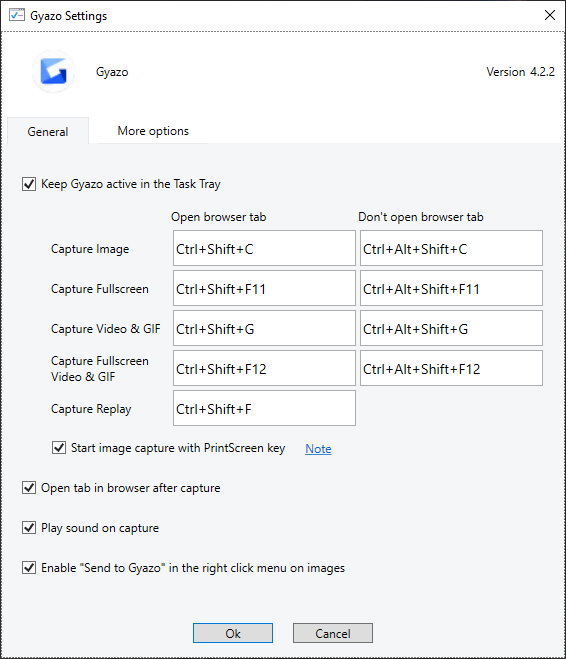
Gyazo to narzędzie, z którego sam przez jakiś czas korzystałem. Jest proste, a zarazem funkcjonalne. Sprawdza się, gdy chcemy szybko pokazać coś znajomym, bowiem wszystkie zrzuty ekranu od razu są zapisywane na stronie Gyazo. Wystarczy wysłać link, a znajomi od razu będą mogli zobaczyć to, co chcieliśmy im pokazać. W aplikacji można zdefiniować skróty odpowiedzialne za poszczególne funkcje. Gyazo może robić nie tylko zrzuty ekranu, ale także zapisywać GIF-y (np. utworzone z filmów) lub filmy, także z dźwiękiem (również z naszego mikrofonu).
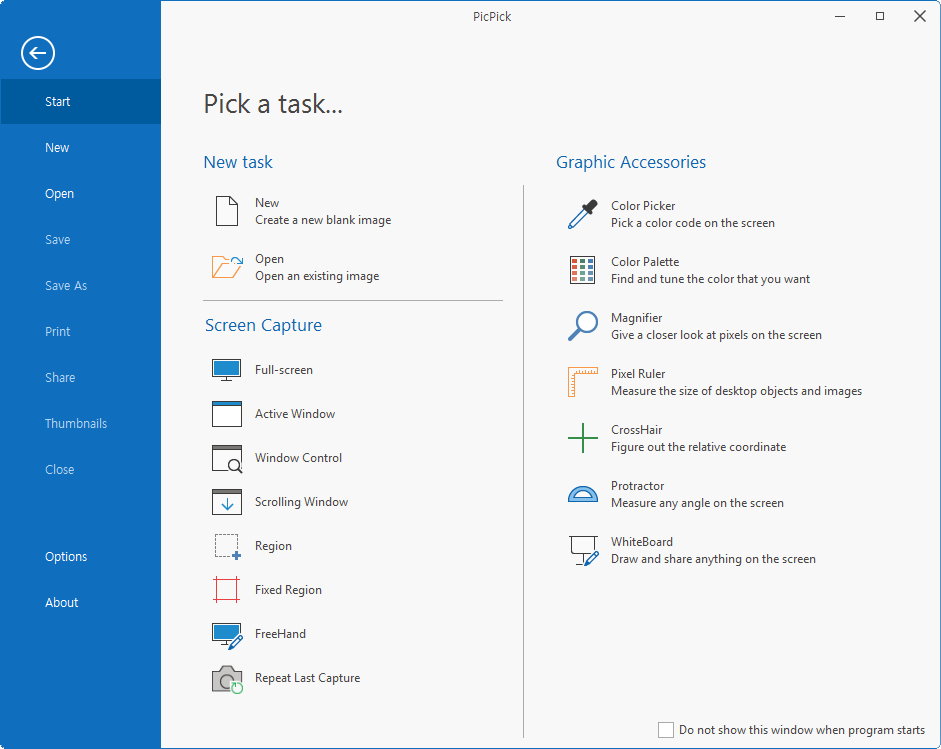
PicPick to propozycja dla osób, które szukają prawdziwego kombajnu. Aplikacja nie tylko pozwala na tworzenie zrzutów ekranu na kilka różnych sposobów, ale do tego jest też potężnym edytorem, który pozwala od razu na danym pliku pracować. Program oferuje wiele efektów i narzędzi, w tym możliwość zmiany rozmiaru, dodawania adnotacji i wiele innych. Program jest darmowy, ale pod warunkiem, że korzystacie z niego do celów prywatnych. Do wykorzystania komercyjnego należy wykupić płatną wersję, która kosztuje 29,99 dolarów rocznie.
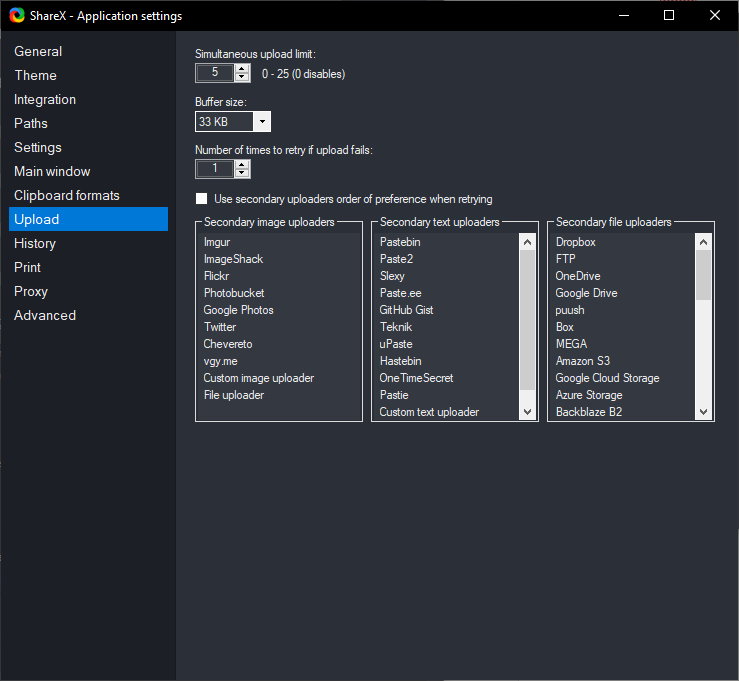
ShareX to kolejny kombajn, chociaż znacząco inny od PicPick. Przede wszystkim pozwala tworzyć nie tylko zrzuty ekranu, ale także GIF-y i przechwytywać wideo. Poza tym utworzone za jego pomocą materiały można od razu zapisywać online. Pod tym względem mocno przypomina Gyazo. Rzecz w tym, że ShareX nie ogranicza się do konkretnego serwisu. Wybór jest ogromny. Na liście są między innymi Imgur, Flickr, Google Photos, Twitter, Photobucket, ImageShack, ale też wszelkiego rodzaju chmury. Program ma też dedykowane wtyczki do Chrome’a oraz Firefoxa. A jakby tego było mało, to ma też rozbudowany edytor. Od mnogości opcji może rozboleć głowa, bo to naprawdę potężne narzędzie. Wadą jest brak języka polskiego.
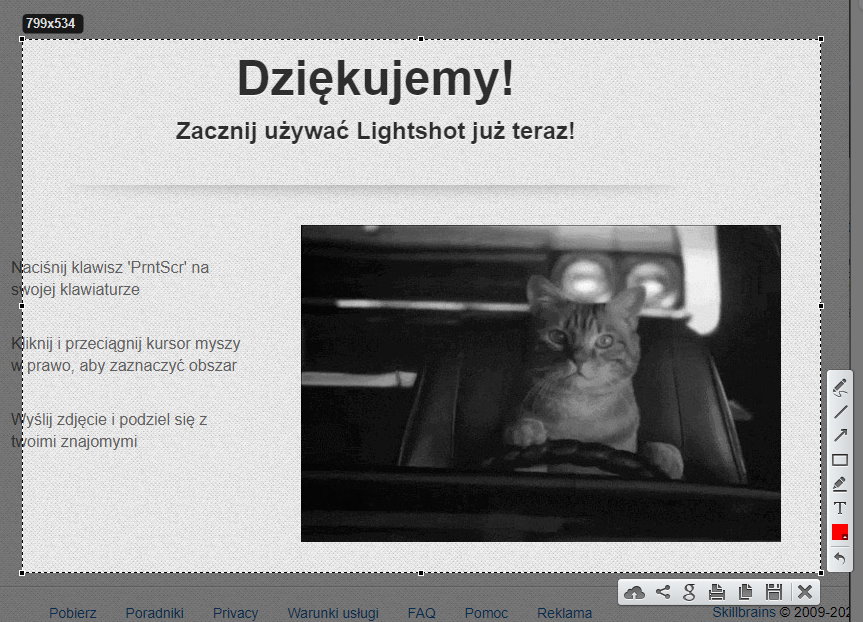
Lightshot to, jak sama nazwa wskazuje, prosta i lekka aplikacja do tworzenia zrzutów ekranu. Oferuje podstawową funkcjonalność. Dla mnie to akurat zaleta, bo na moje potrzeby kombajny pokroju ShareX są aż przesadzone. Lightshot pozwala na tworzenie screenshotów, wrzucanie ich od raz na stronę internetową, a także proste edytowanie. W opcjach możemy też wybrać domyślny format zrzutu (JPG lub PNG), a także jakość w zakresie od 50 do 100%. Minimalistycznie, prosto i skutecznie, czyli tak, jak lubię.
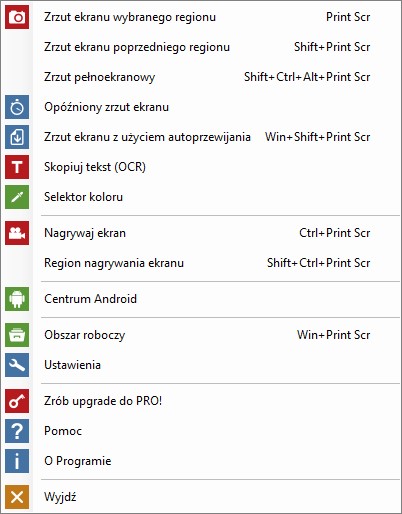
Screenpresso to kolejne narzędzie, które ma dużo więcej opcji, niż tylko tworzenie zrzutów ekranu, chociaż część wymaga wykupienia płatnej wersji PRO. W aplikacji możemy wybrać format screenshotów, miejsce ich zapisywania, nazwę, a także dodać popularne serwisy (np. Imgur), na które pliki od razu będą wysyłane. Program można używać zarówno za pomocą zdefiniowanych skrótów ekranowych, jak i z obszaru powiadomień. Appka ma dużo możliwości i przewidziana jest dla bardziej wymagających użytkowników.
Nie zapominajcie też, że funkcje automatycznego zapisywania zrzutów ekranu mają także popularne chmury, np. OneDrive oraz Dropbox. Wystarczy w opcjach zaznaczyć odpowiednią opcję, aby po wciśnięciu klawisza „PrtScn” lub kombinacji „Alt+PrtScn” od razu zapisać plik na wirtualnym dysku (bez konieczności otwierania dodatkowego edytora). To taka opcja minimum, ale bardzo wygodna. Sam przez długi czas w ten sposób tworzyłem zrzuty ekranu i byłem zadowolony z tego, jak to działa.
Źródło zdjęć: Shutterstock, wł
